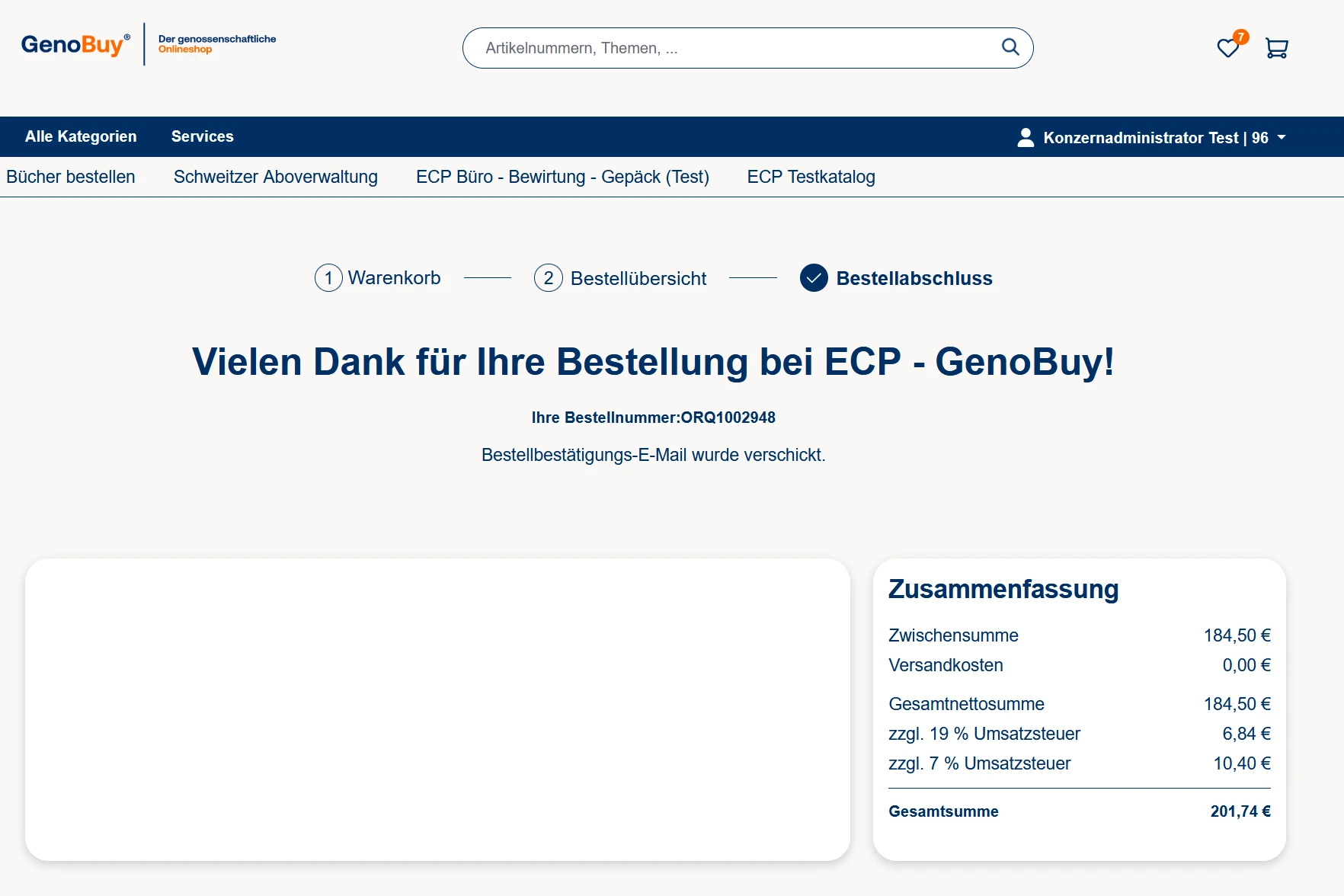Bestellprozess
1. Überblick
In GenoBuy können Artikel auf mehreren Wegen in den Warenkorb hinzugefügt werden – zum Beispiel über die Produktdetailseite, die Suche (Schnellbestellfunktion), Favoritenlisten (Merklisten), Bestellhistorie oder direkt im Warenkorb. Hinweis: Diese Übersicht wurde aus dem Testsystem erstellt und kann daher geringfügig von der aktuellen Version abweichen.
1.1 Suchvorschläge und Suchergebnisse
Mit den Suchvorschlägen lassen sich Artikel direkt über das Warenkorbsymbol in den Warenkorb legen.
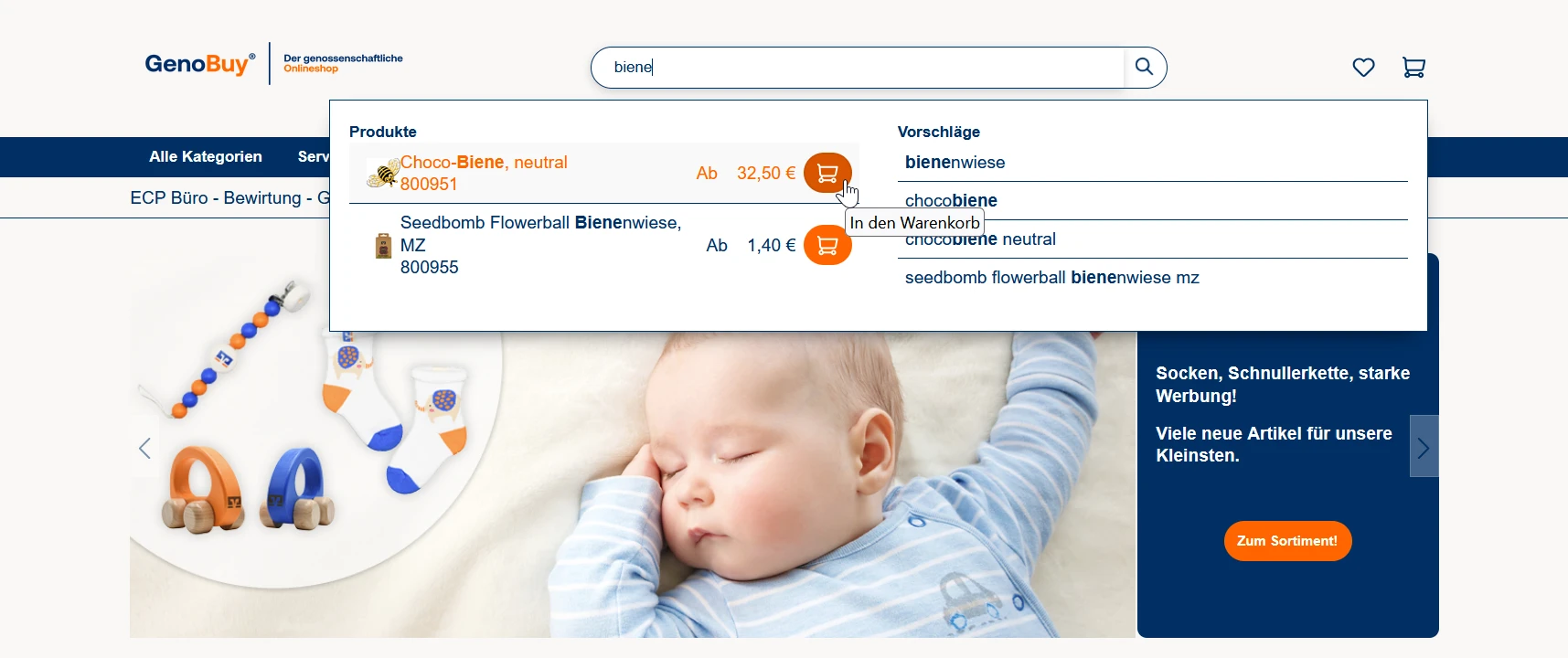
Über die Suchergebnisse lassen sich Artikel direkt über das Warenkorbsymbol in den Warenkorb legen
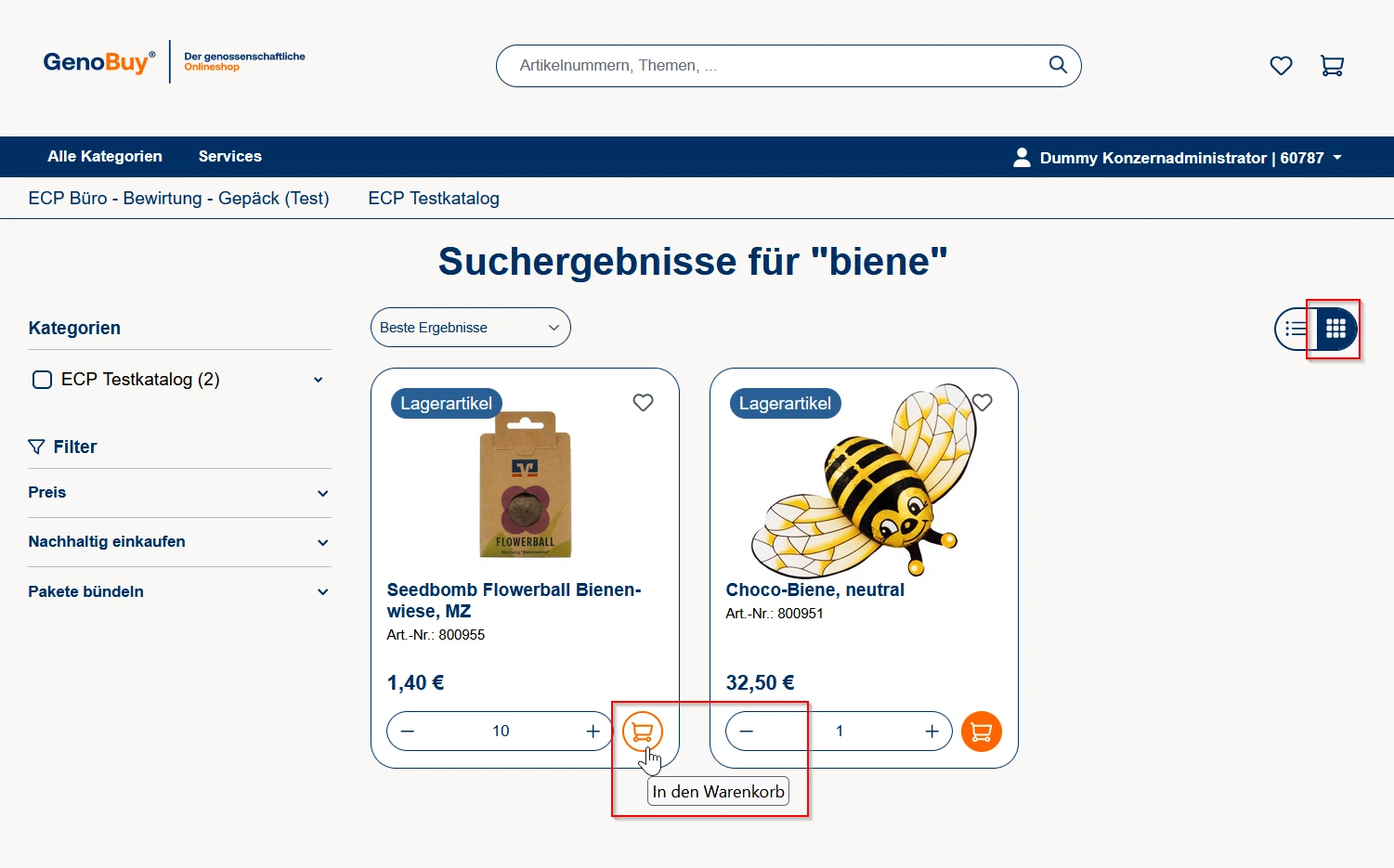
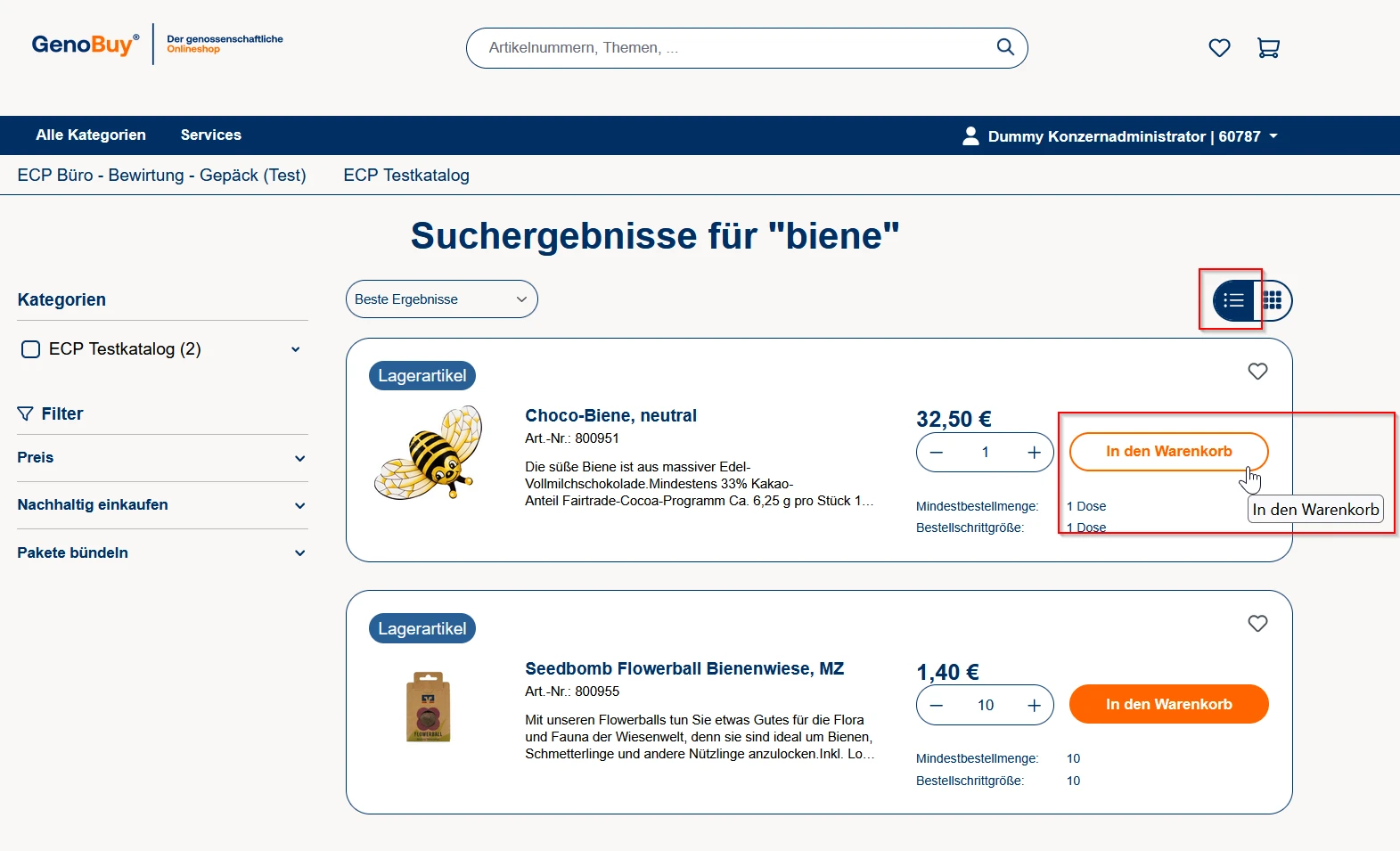
Nach dem erfolgreichen Hinzufügen eines Artikels in den Warenkorb erscheint eine Bestätigung.
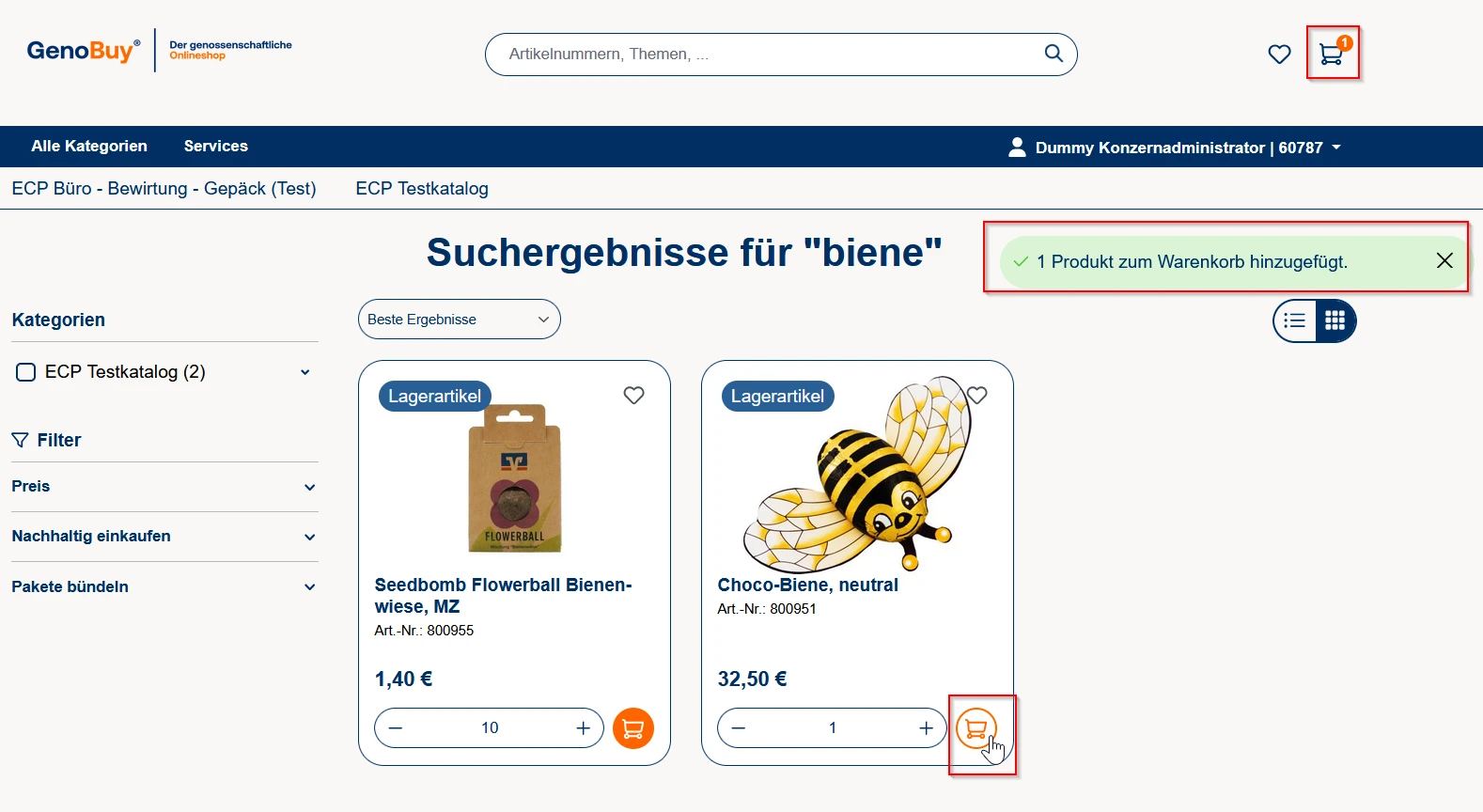
Individualisierbare Artikel können nur über die Produktdetailseite in den Warenkorb gelegt werden, da sie zuvor individualisiert werden müssen.
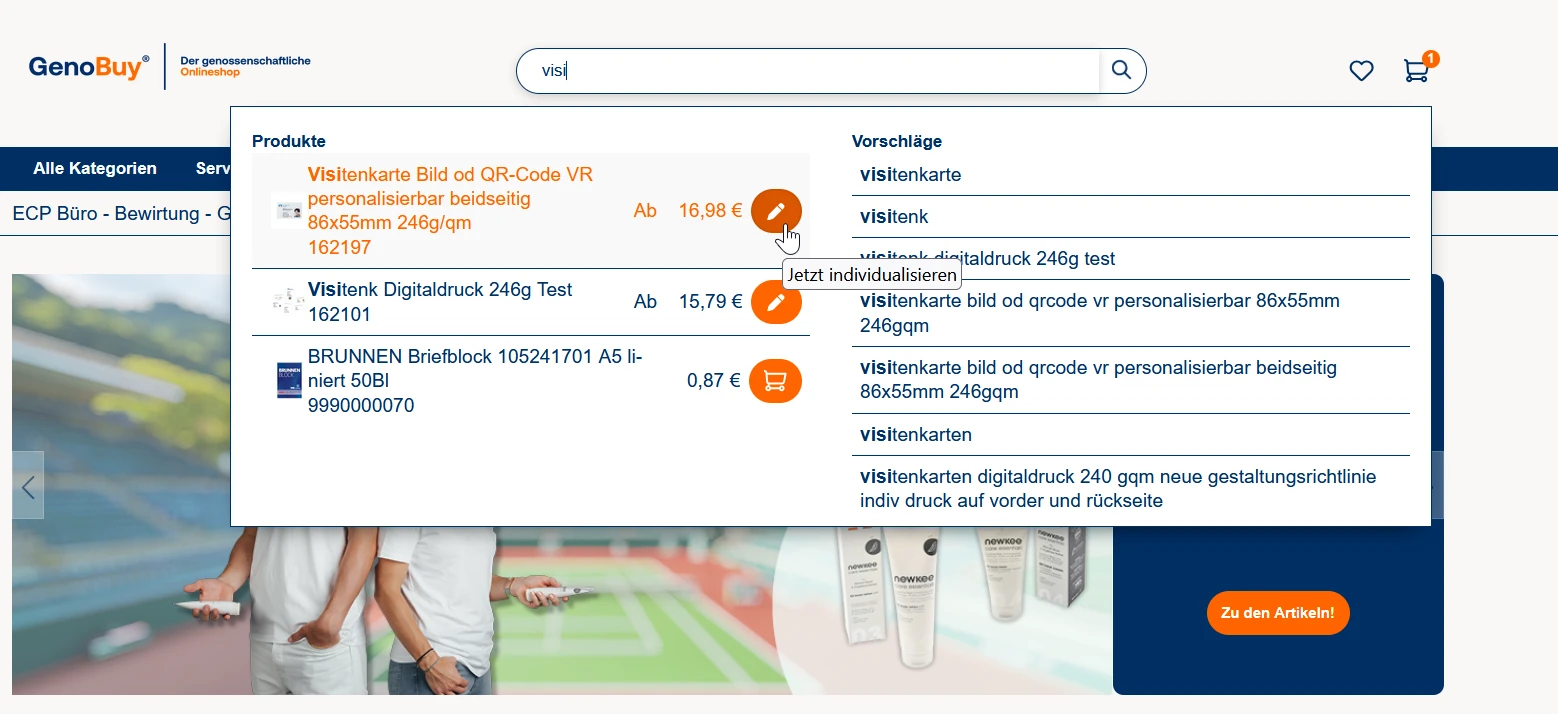
1.2 Artikel über Produktdetailseite zum Warenkorb hinzufügen
Die Produktdetailseite lässt sich durch Auswahl eines Suchvorschlags oder Suchergebnisses aufrufen.
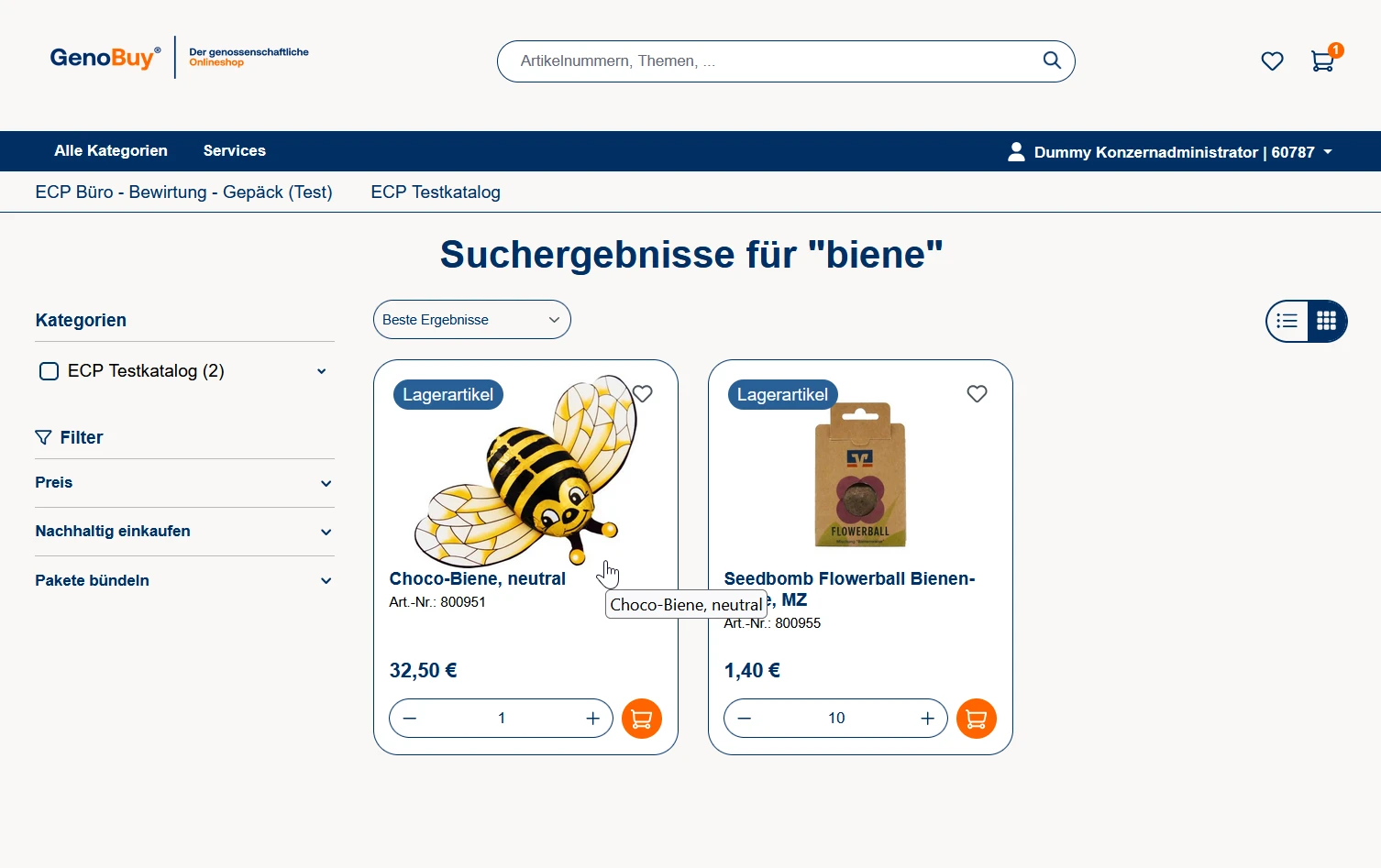
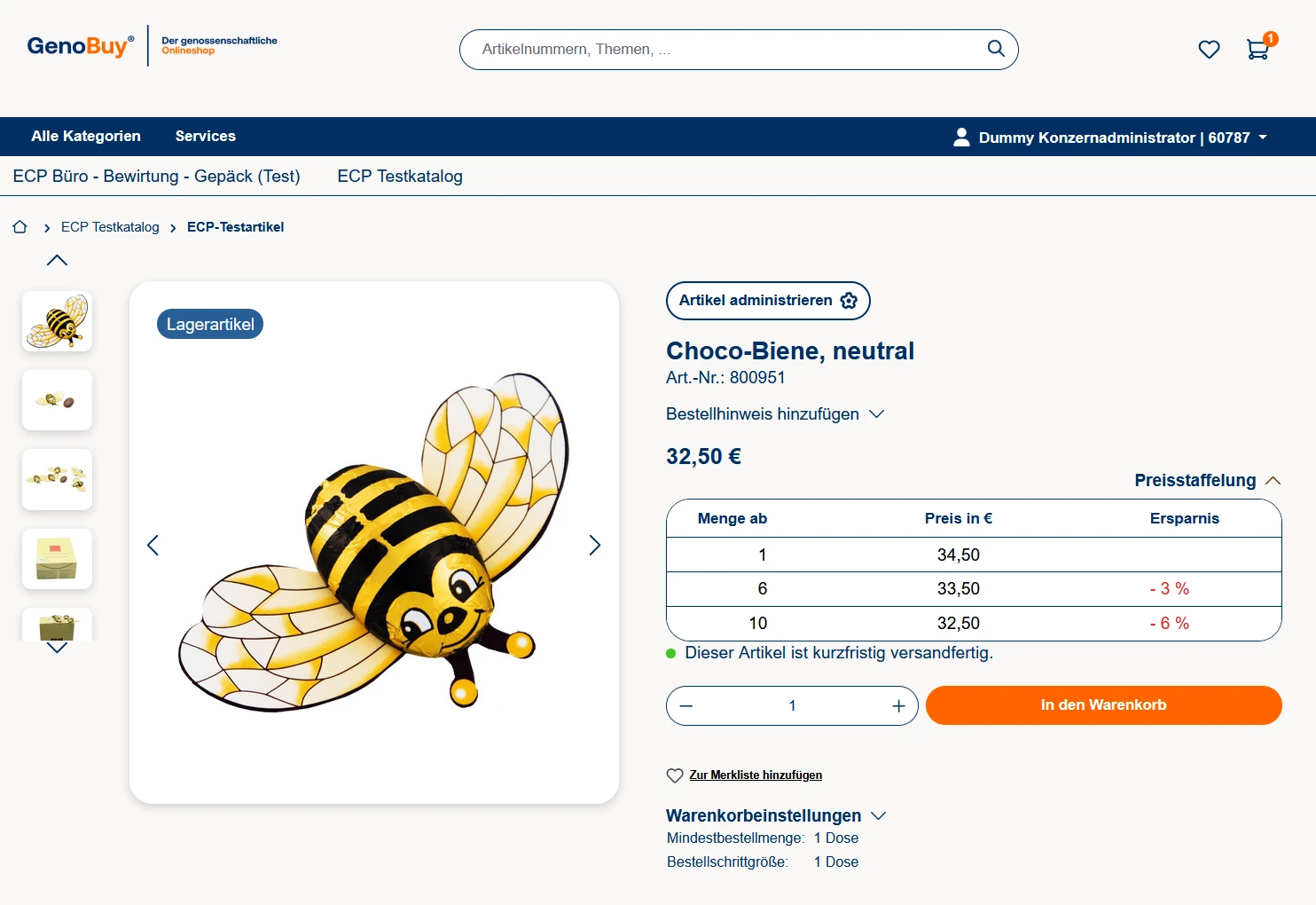
Durch einen Klick auf den Button „In den Warenkorb“ wird der Artikel dem Warenkorb hinzugefügt. Nach dem erfolgreichen Hinzufügen eines Artikels in den Warenkorb erscheint eine Bestätigung.

1.3 Individualisierbare Artikel über Produktdetailseite zum Warenkorb hinzufügen
In GenoBuy sind individualisierbare Artikel durch das Stift-Icon oder den Button „Jetzt individualisieren“ erkennbar.
Individualisierbare Artikel können über Produktdetailseite zum Warenkorb hinzufügt werden. Mit Klick auf den individualisierbaren Artikel erfolgt die Weiterleitung.
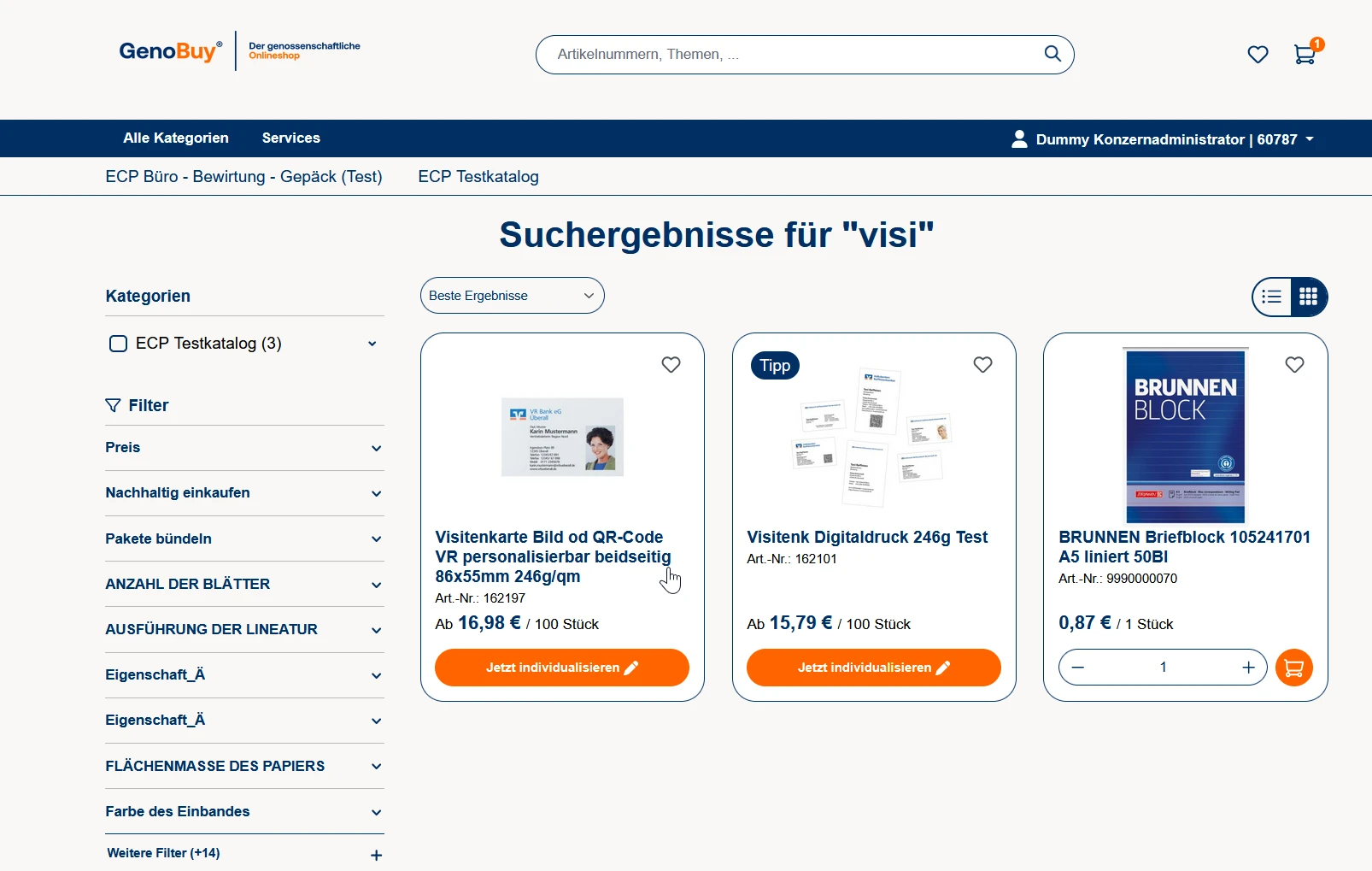
Mit Klick „Jetzt individualisieren“ wird die Layoutseite des Webprint-Prozesses aufgerufen, auf der das Layout für die Konfiguration ausgewählt werden muss.
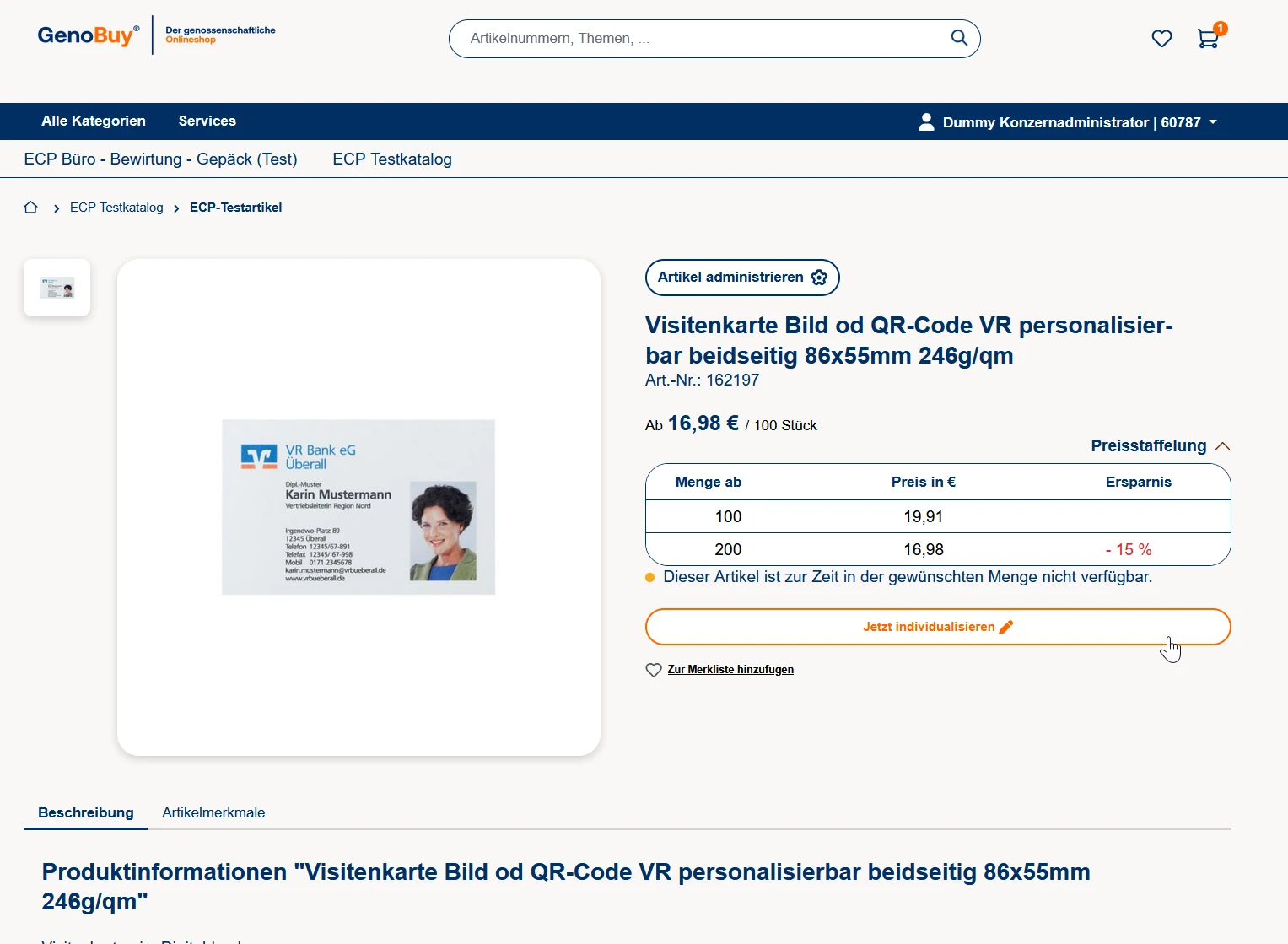
Die Artikelkonfiguration erfolgt über den Button „Individualisieren“. Nach vollständiger Eingabe aller Pflichtfelder ermöglicht ein Klick auf „zur Bestellung“ den Übergang auf die kaufmännische Produktdetailseite, auf der u. a. die Menge und die Auftragskopfdaten angegeben werden müssen.
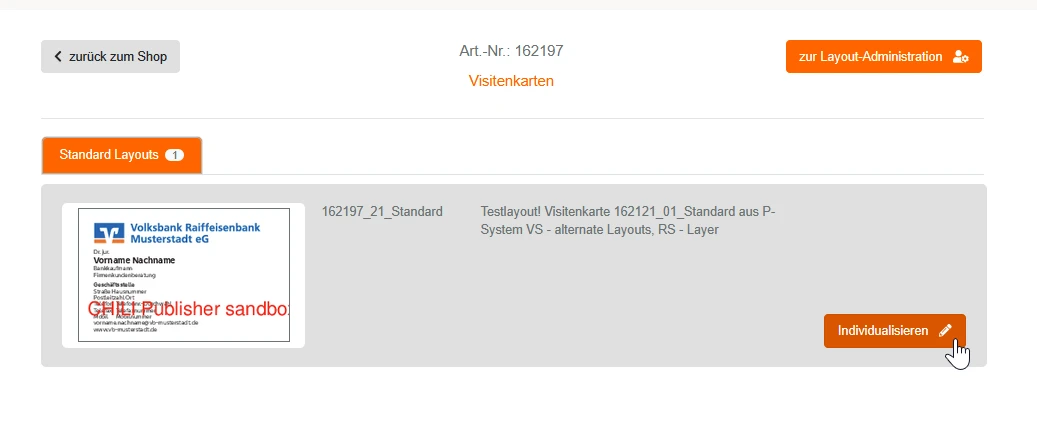
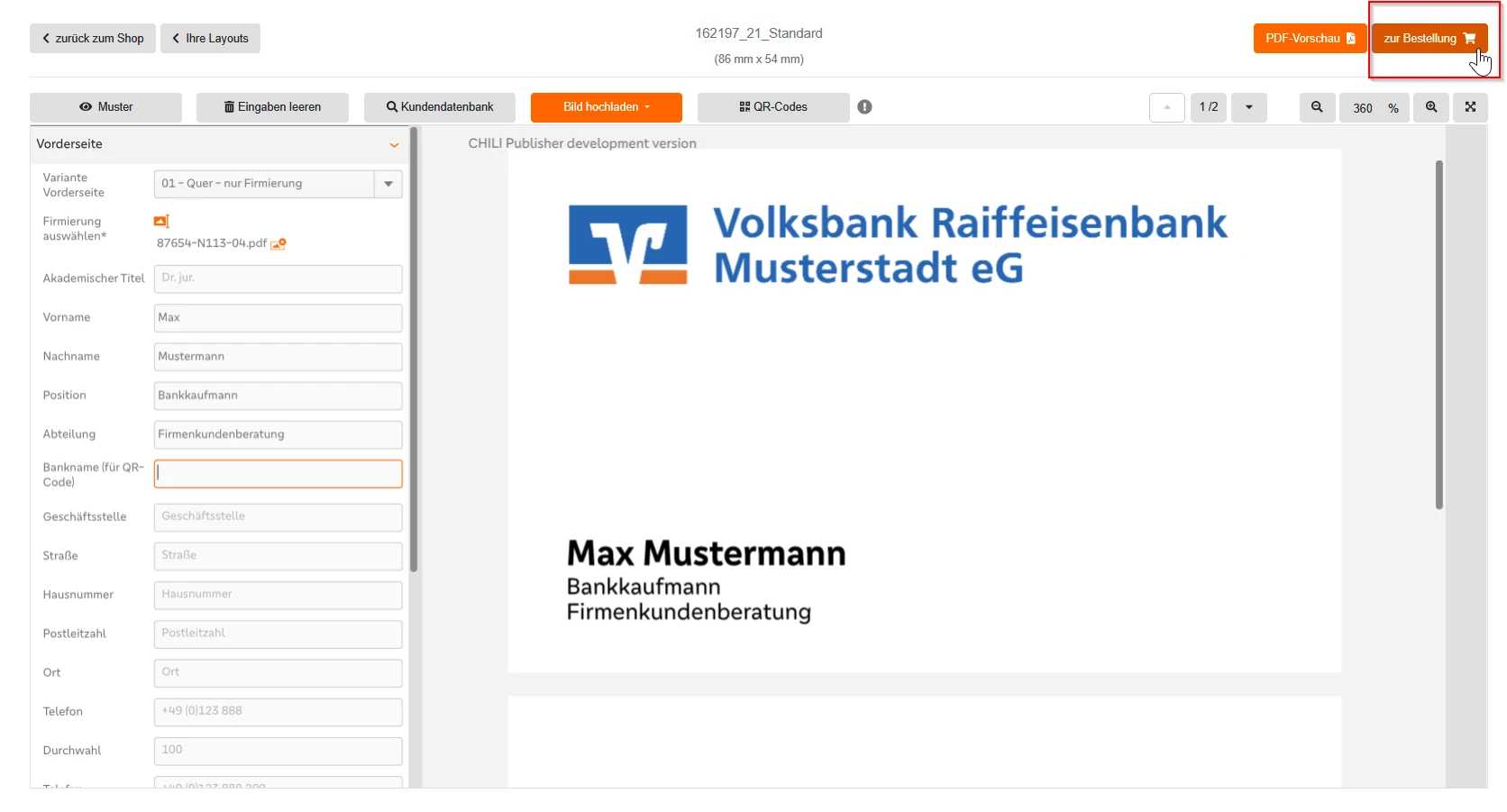
Nach dem Klick auf „In den Warenkorb“ wird der Webprintartikel dem Warenkorb hinzugefügt. Es erscheint eine Erfolgsmeldung. Der Rücksprung in den Shop bzw. auf die Produktdetailseite erfolgt über den Button „Zurück zum Shop“.
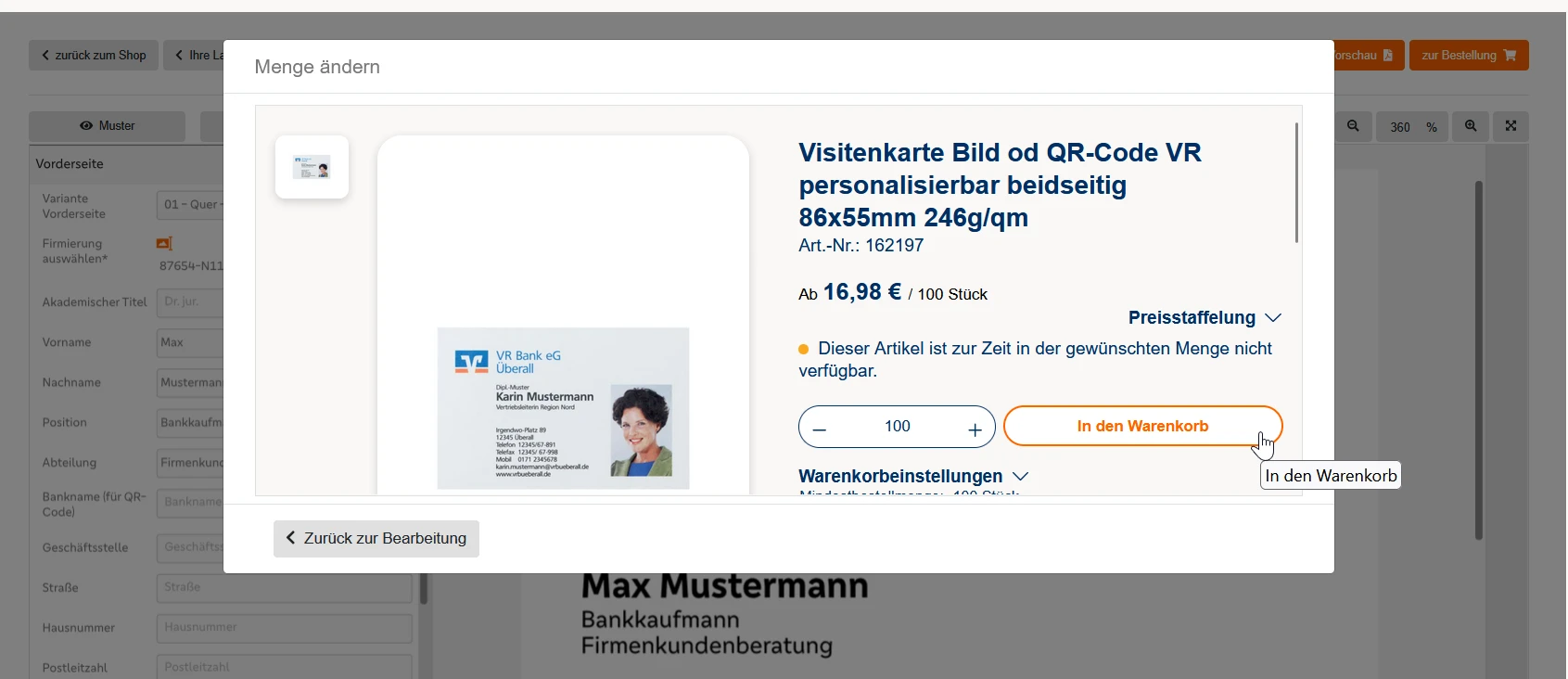
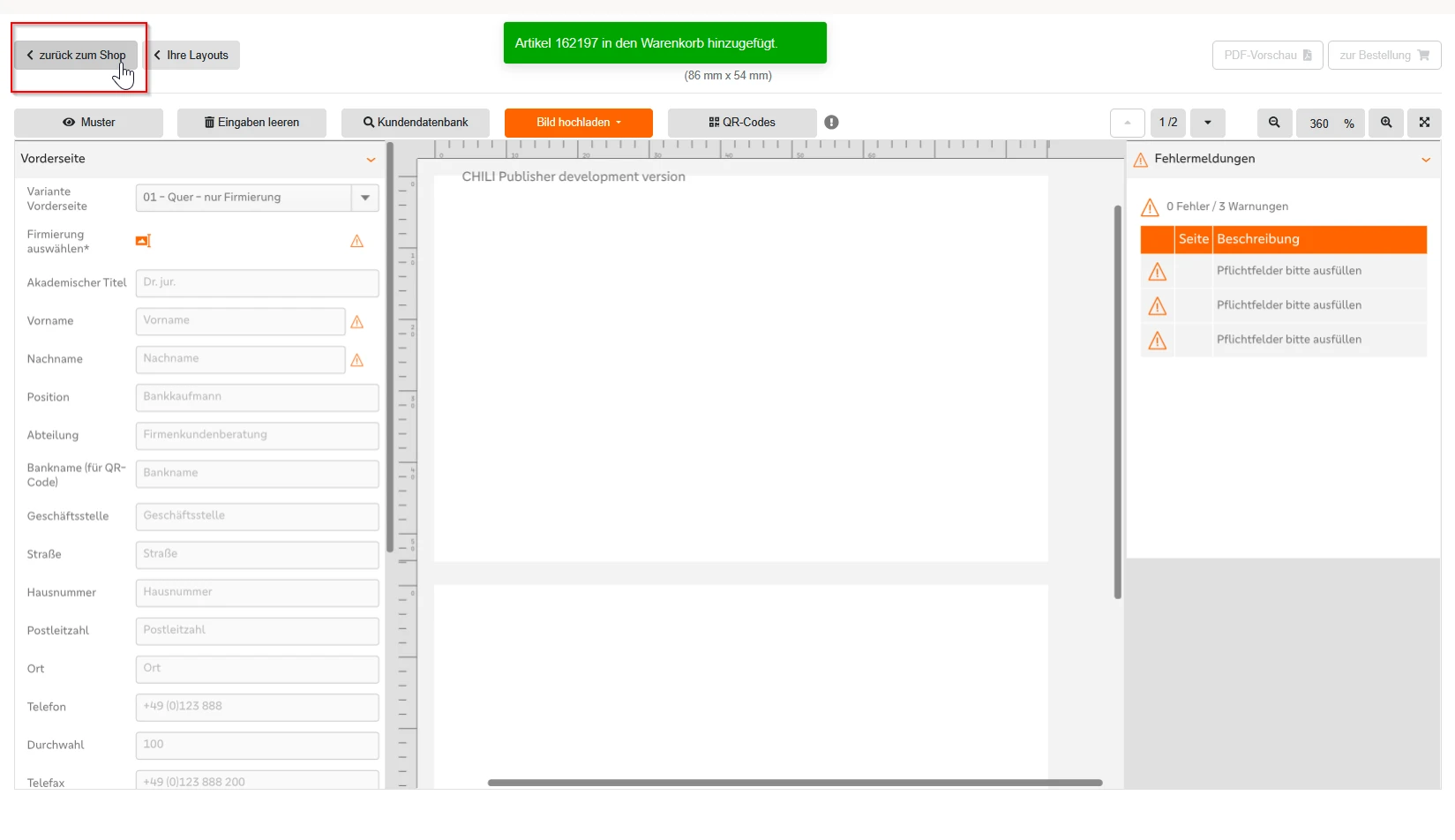
1.4. Checkout-Prozess
Der Checkout-Prozess in GenoBuy umfasst drei Schritte zum Versand von Warenkörben – ohne Freigabeprozess.
1.4.1 Warenkorb aufrufen
Durch Klicken auf das Warenkorb-Symbol im oberen Bereich des Shops wird der Warenkorb aufgerufen. Im Warenkorb-Symbol wird zudem die Anzahl der unterschiedlichen Artikel angezeigt, die sich aktuell im Warenkorb befinden.
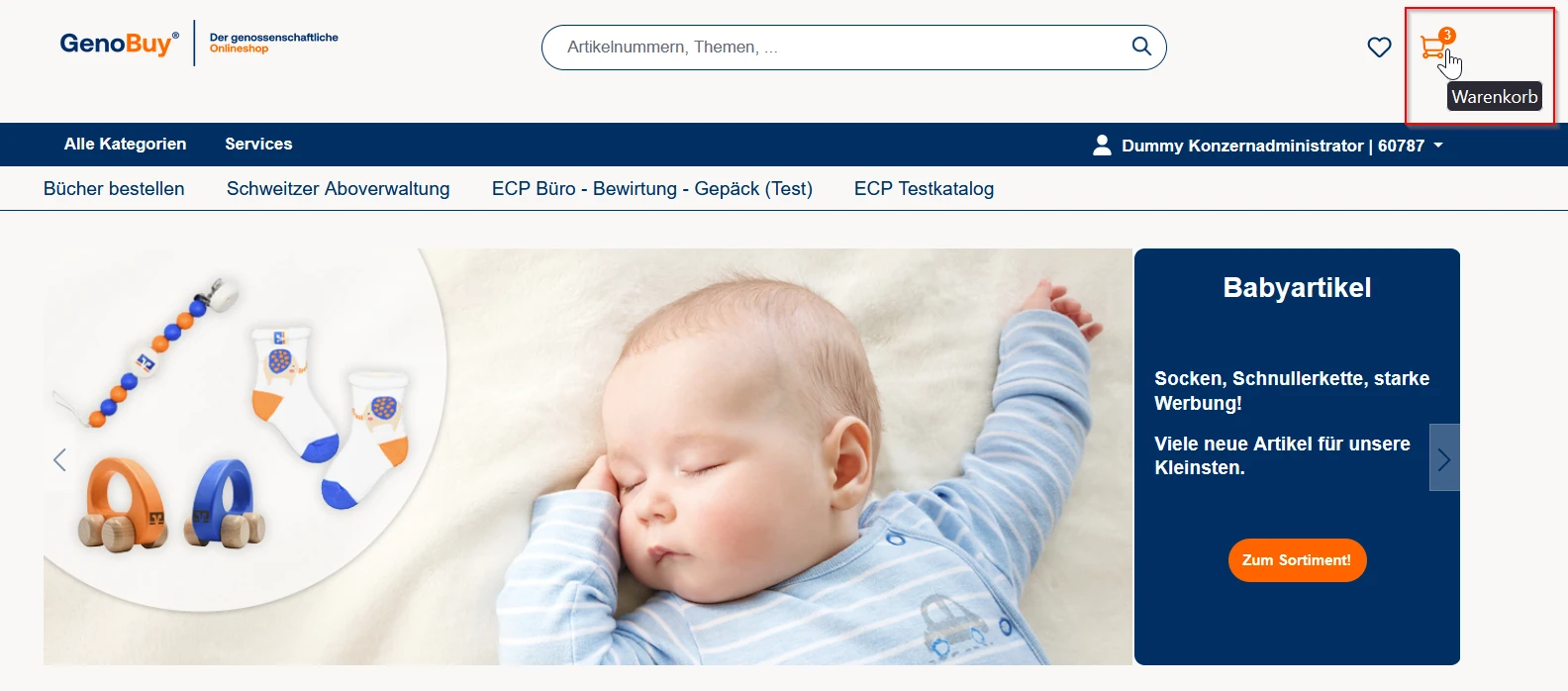
1.4.2 Warenkorb bearbeiten
Auf der Seite „Warenkorb bearbeiten“ können Artikel geprüft, bearbeitet und zusätzliche Einstellungen zum Warenkorb definiert werden.
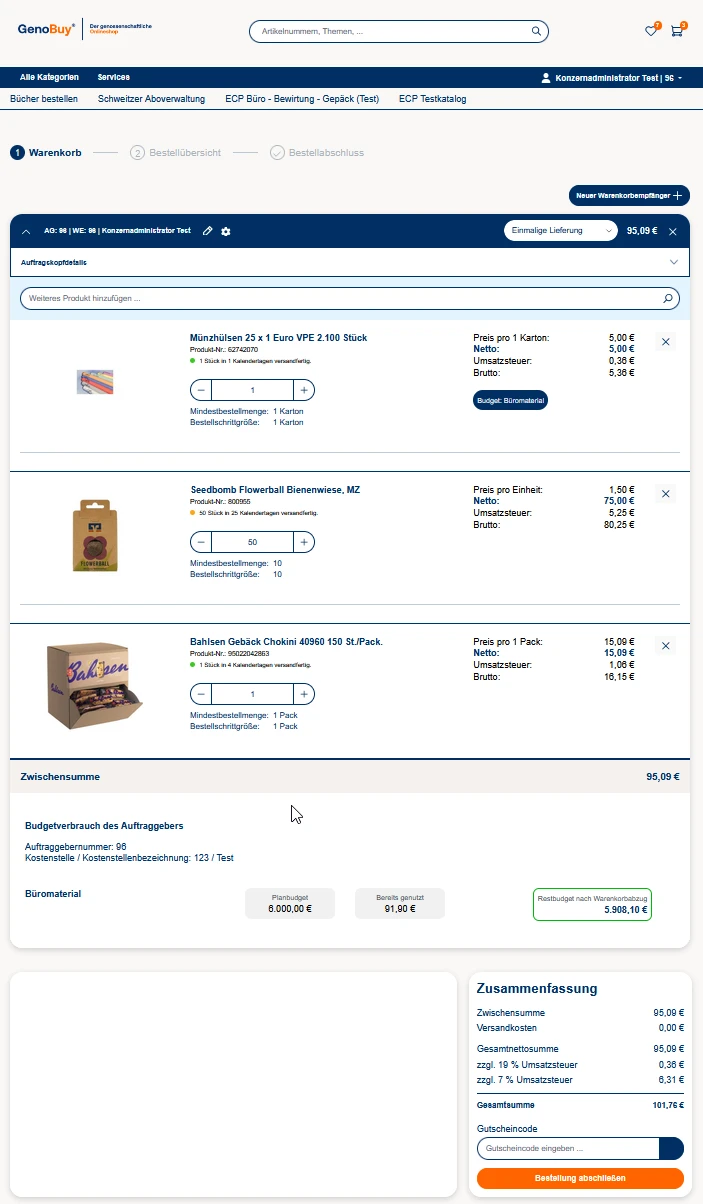
Im Header des Auftragskopfes sind folgende Informationen zu finden:
-
- AG = Auftraggebernummer
- WE = Warenkorbempfänger
- Bestellername / Auftragskopfname
- Gesamtbruttowert des Auftragskopfs
- Die Auftragskopfdetails können ausgeklappt werden.
Weitere Informationen zur Bearbeitung und Anlage eines Auftragskopfes sind hier im Anwenderhandbuch „Auftragskopf“ zu finden. (Link hinzufügen)
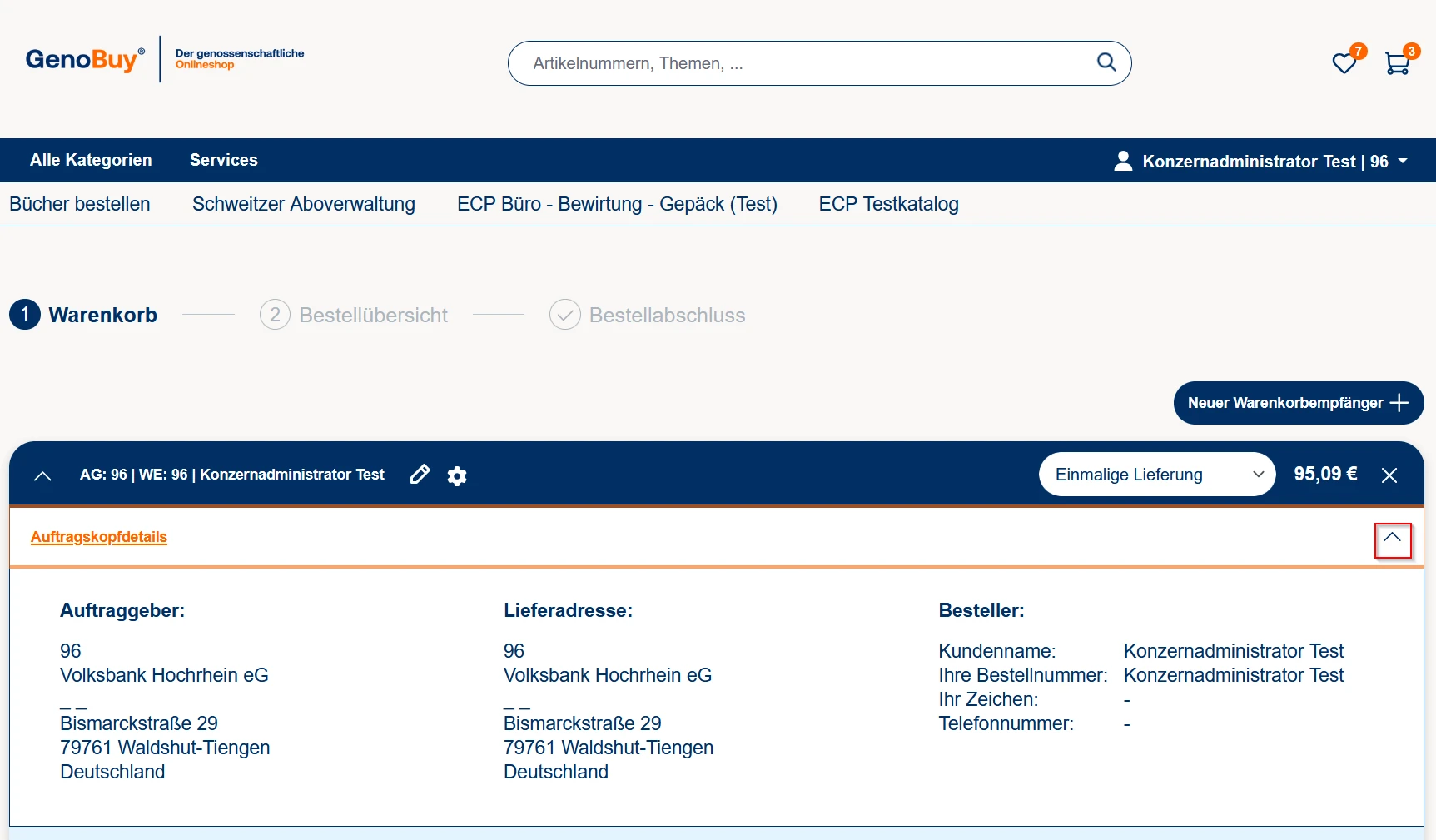
Über die Suchfunktion können Artikel über die Artikel-Schnelleingabe direkt dem entsprechenden Auftragskopf nachträglich hinzugefügt werden. Individualisierbare Artikel können nicht per Schnelleingabe hinzugefügt werden (z. B. Webprint- oder Stempelartikel).
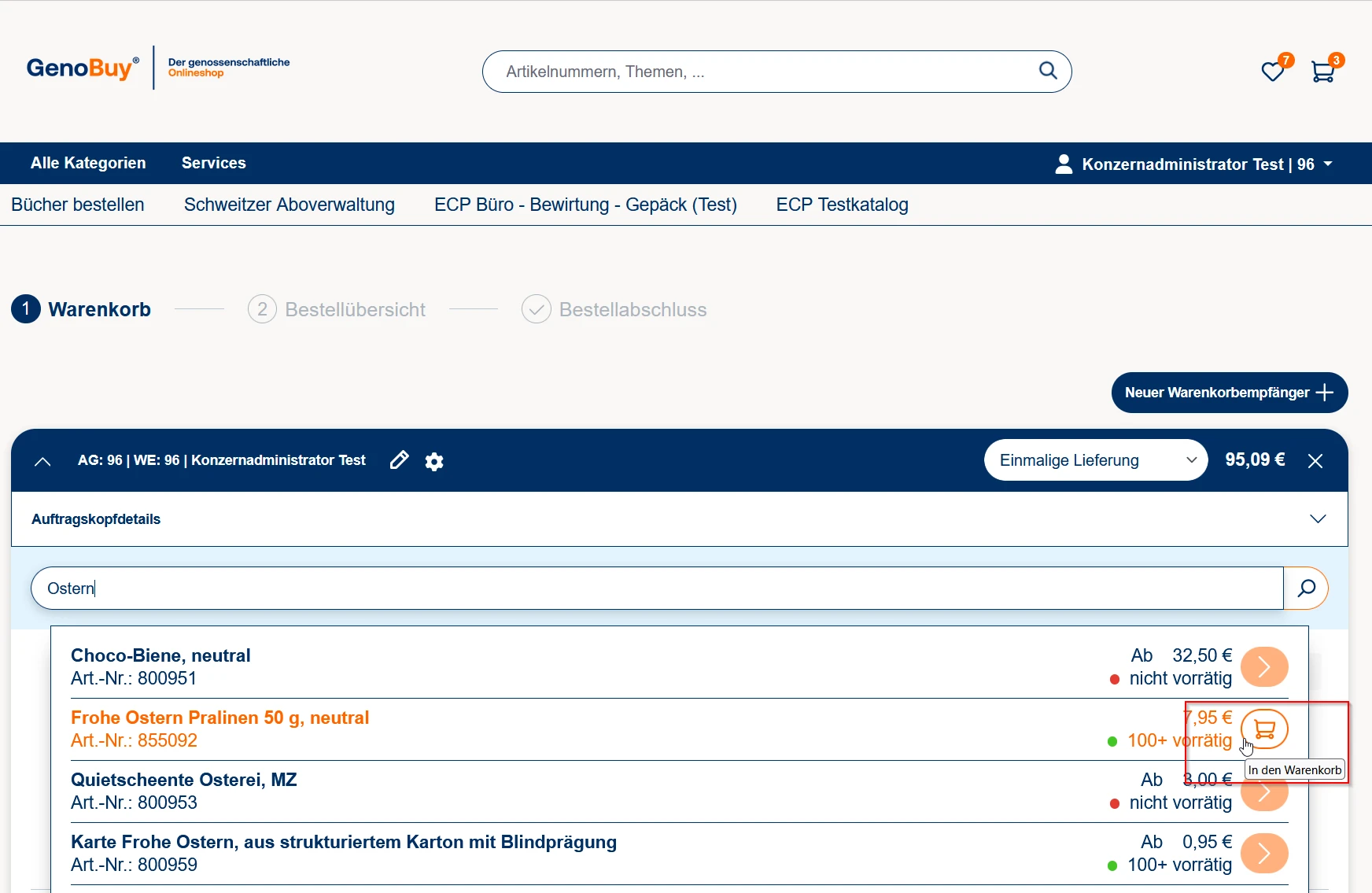
Mit dem Button „Artikel entfernen“ können einzelne Warenkorbpositionen aus dem Auftragskopf entfernt werden. Über den Button „Alle Artikel entfernen“ kann der gesamte Auftragskopf inklusive aller enthaltenen Artikel gelöscht werden. Vor dem Löschen erfolgt eine Sicherheitsabfrage zur Bestätigung der Aktion.
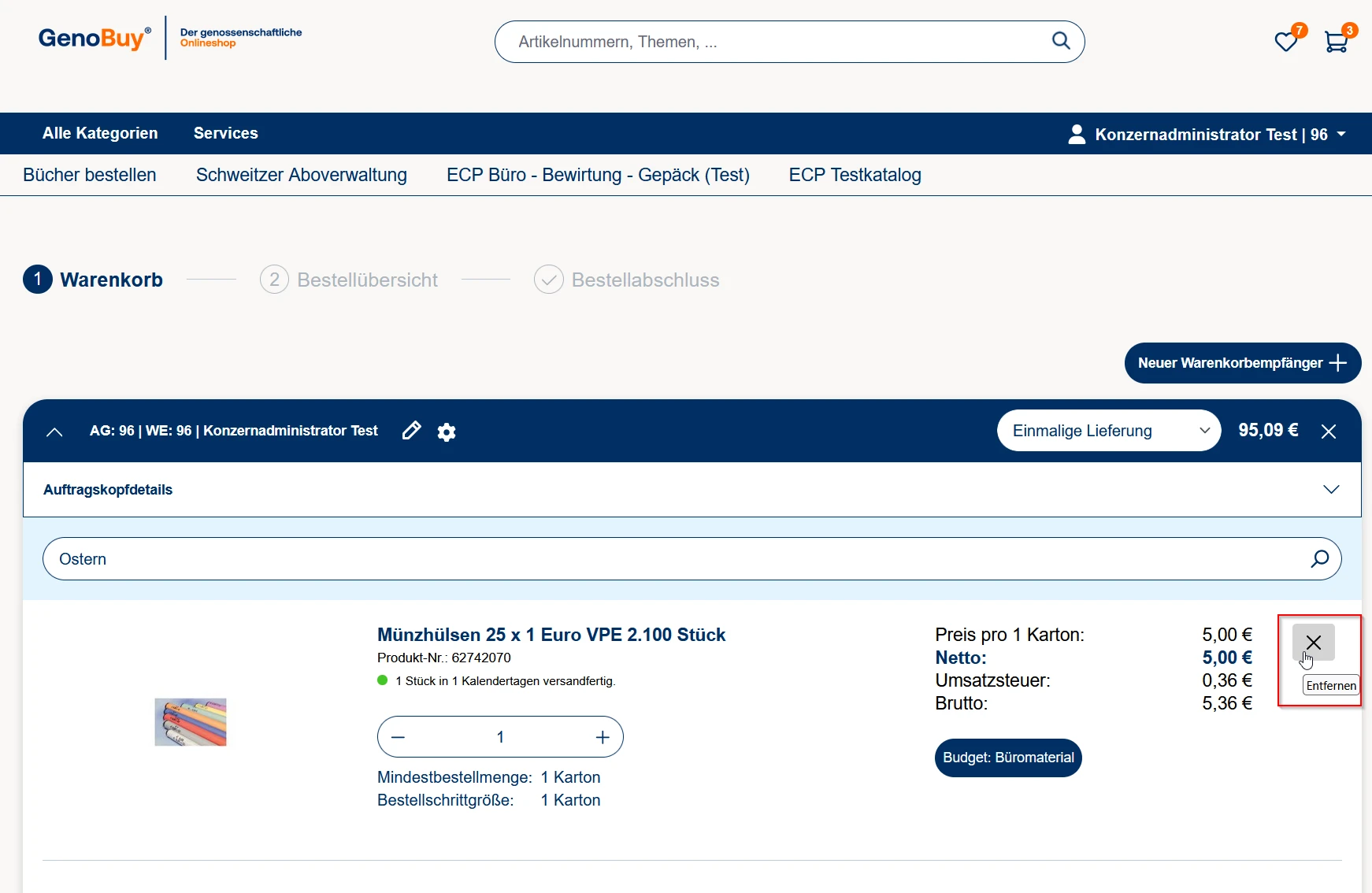
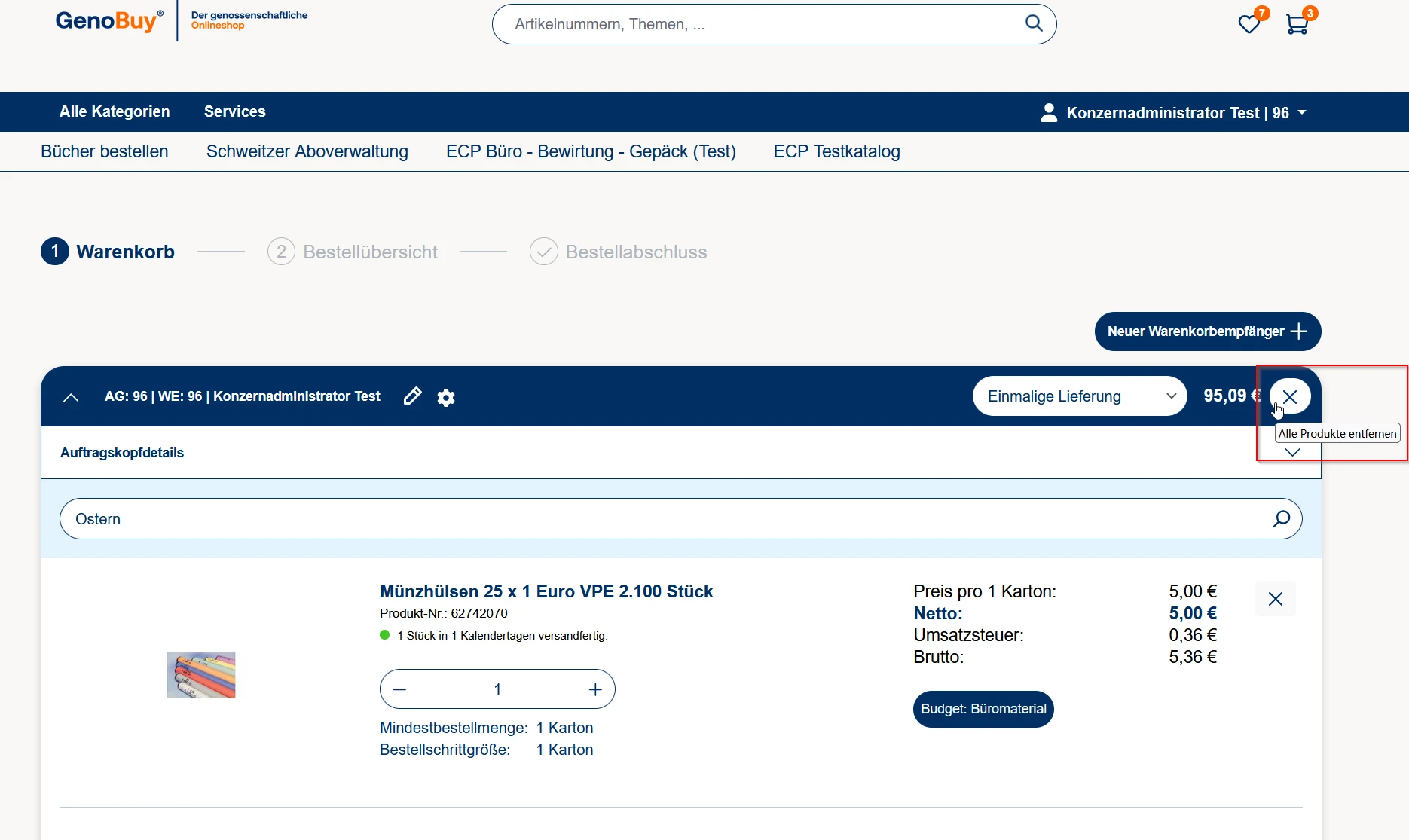
Auf der Seite „Warenkorb bearbeiten“ kann die Menge jeder Warenkorbposition nachträglich entweder direkt im Eingabefeld oder per „Plus“ und „Minus“ geändert werden.
Es sind die vorgegebenen Mindest- und Maximalmengen zu berücksichtigen, die in der Sortimentsverwaltung oder auf der Produktdetailseite vom Administrator festgelegt wurden.
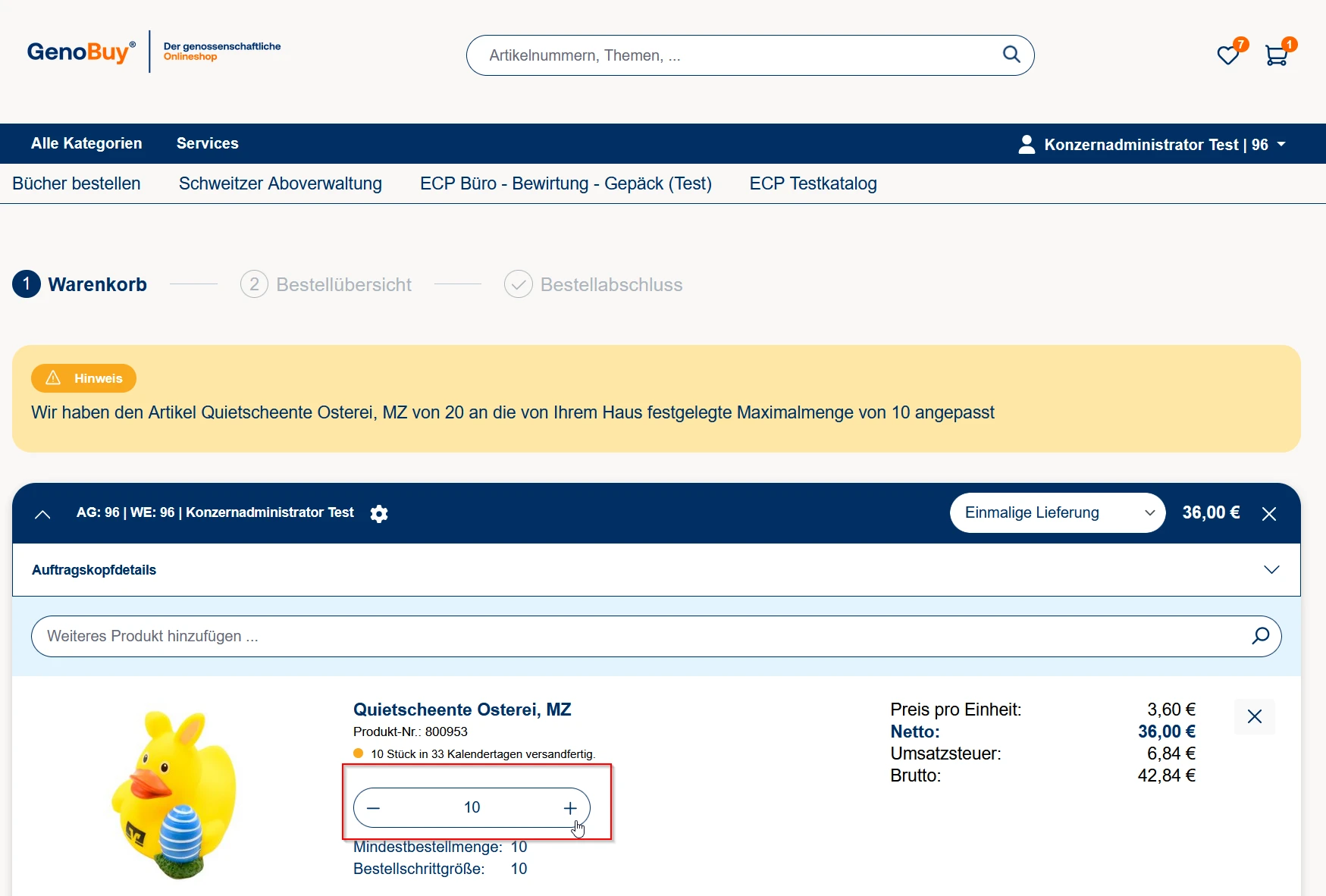
Am unteren Ende des Warenkorbs wird der Gesamtwert des Warenkorbs zusammengefasst dargestellt.
Versandkosten: Liegt die Nettogesamtsumme des Warenkorbs unter 35,00 €, wird eine Versandkostenpauschale in Höhe von 4,95 € erhoben.
Mit einem Klick auf „Bestellung abschließen“ erfolgt die Weiterleitung zur Seite „Warenkorb prüfen.
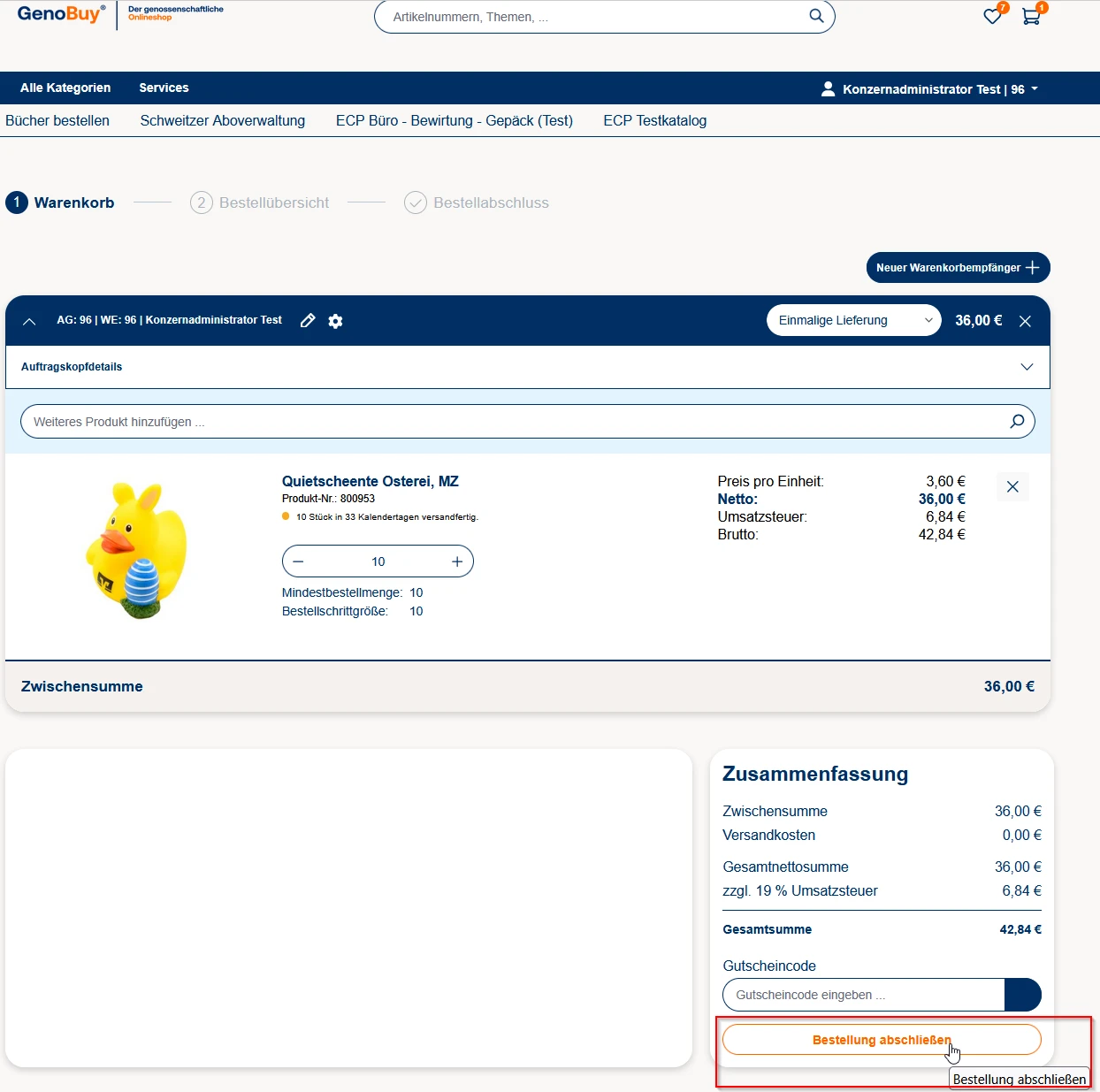
1.4.3 Warenkorb prüfen
Zur abschließenden Kontrolle wird vor dem Absenden eine Übersicht aller Warenkorbinhalte auf der Seite „Bestellung prüfen“ aufgelistet. Die Auftragskopfdetails werden ausgeklappt angezeigt.
Auf dieser Seite sind keine Änderungen möglich. Falls dennoch eine Bearbeitung erforderlich ist, kann über den Button „Warenkorb“ zur vorherigen Seite zurückgekehrt werden.
Bevor der Warenkorb abgesendet werden kann, müssen die AGB und die Widerrufsbelehrung akzeptiert werden.
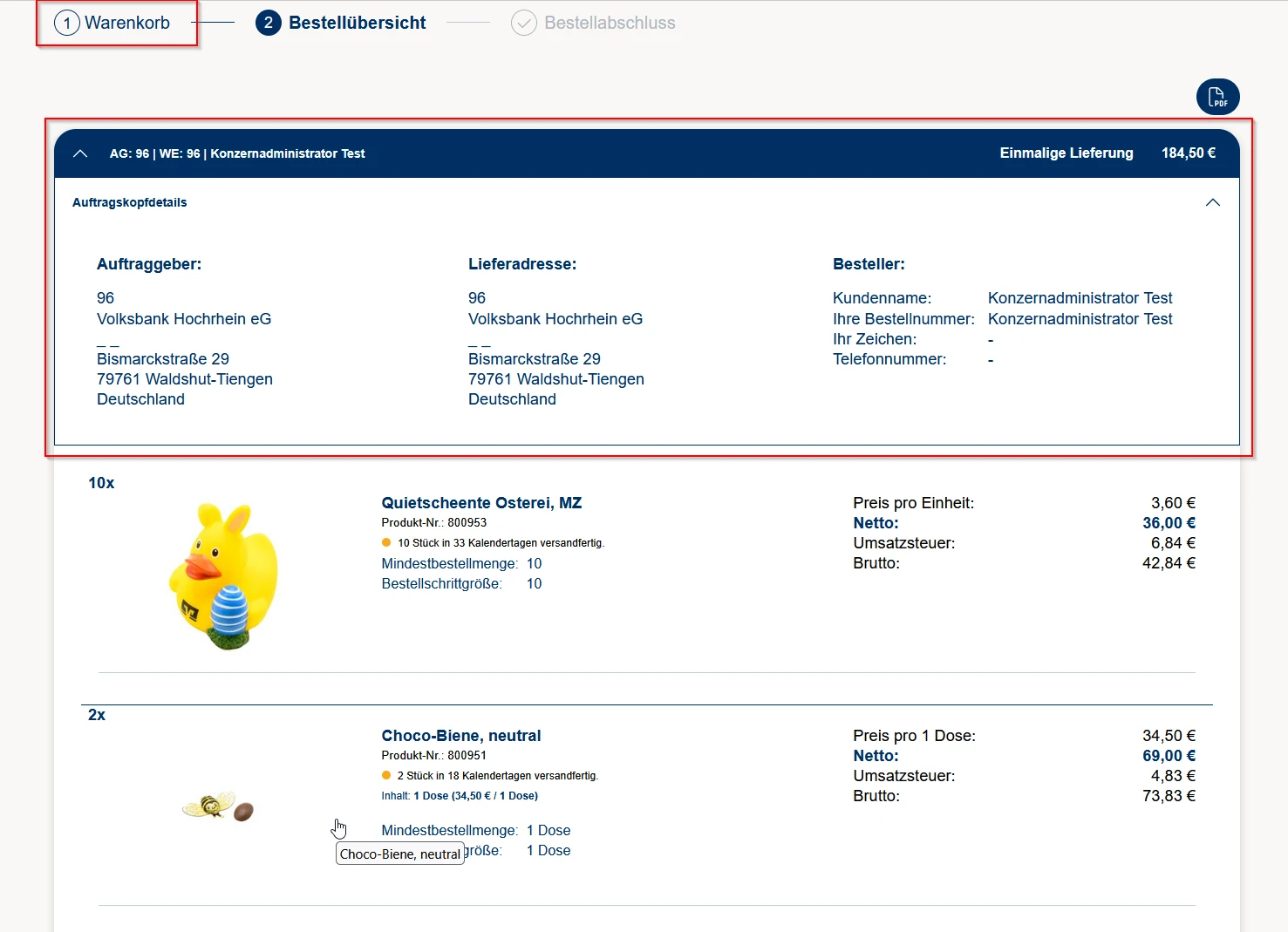
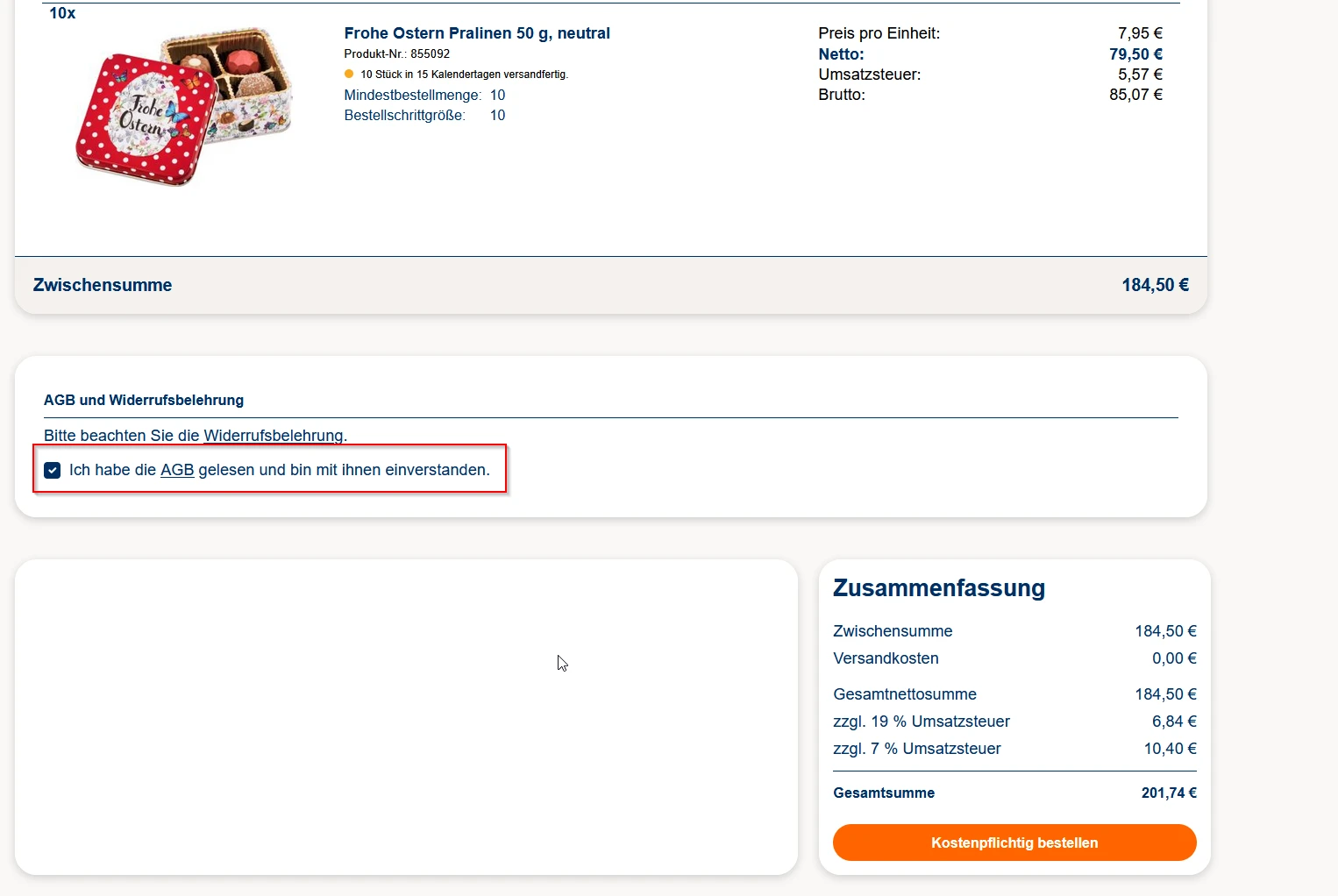
1.4.4 Warenkorb absenden/ Freigabe weiterleiten
Durch Betätigung von „Kostenpflichtig bestellen“ oder „Zur Freigabe weiterleiten“ wird der Warenkorb abgeschickt.
Weitere Informationen zum Freigabeprozess sind hier im Anwenderhandbuch „Freigabeprozess“ zu entnehmen. (Link hinzufügen)
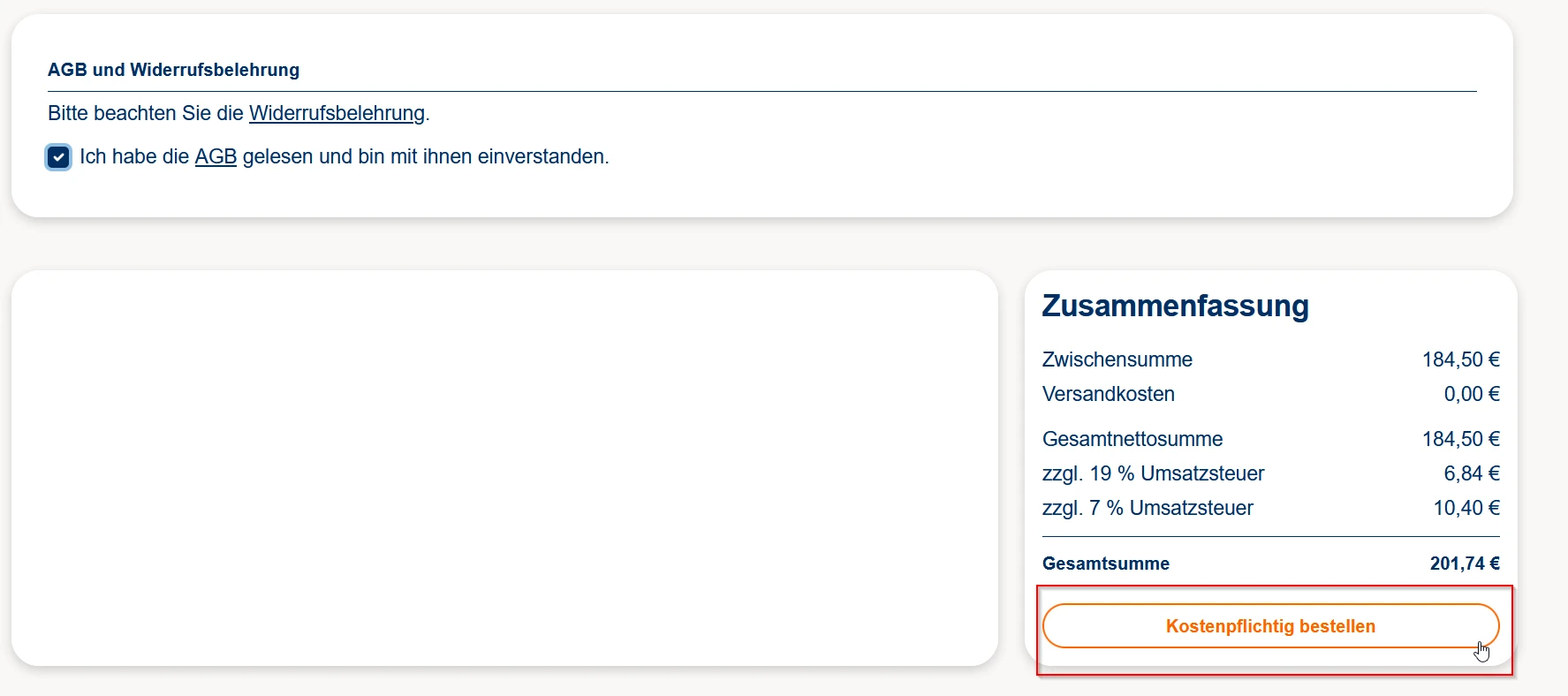
1.4.5 Bestellbestätigung
Nach dem Absenden des Warenkorbs wird die Bestellbestätigungsseite aufgerufen. Auf dieser Seite wird entweder die Bestell- oder die Freigabenummer angezeigt. Zusätzlich sind alle Warenkorbpositionen erneut aufgelistet.